
Table des matières:
- Auteur Lynn Donovan [email protected].
- Public 2023-12-15 23:46.
- Dernière modifié 2025-01-22 17:24.
Suivez ces étapes pour désactiver l'accélération matérielle dans GoogleChrome:
- Ouvert Chrome .
- Cliquez sur le bouton de menu des points de suspension horizontaux dans le coin supérieur droit et cliquez sur Paramètres.
- Cliquez sur Avancé dans le volet de gauche.
- Cliquez sur Système.
- Dans la section "Système", éteindre l'utilisation accélération matérielle lorsqu'il est disponible, interrupteur à bascule.
De même, les gens demandent comment désactiver l'accélération matérielle ?
Pour désactiver l'accélération matérielle graphique:
- Choisissez Démarrer > Panneau de configuration.
- Double-cliquez sur Affichage.
- Cliquez sur l'onglet Paramètres.
- Cliquez sur Avancé.
- Cliquez sur l'onglet Dépannage.
- Déplacez le curseur Accélération matérielle sur Aucun.
- Cliquez sur Appliquer, puis sur OK pour accepter le nouveau paramètre et fermer la boîte de dialogue.
De même, à quoi sert l'accélération matérielle de Google Chrome ? Dans Chrome , Accélération matérielle GPU permet généralement une navigation et une consommation de médias beaucoup plus fluides. Des programmes de montage/rendu vidéo comme Sony Vegas (ou des programmes de streaming comme OBS), permettant accélération matérielle peut permettre d'utiliser des spécialistes Matériel situé dans les périphériques pris en charge, généralement le GPU ou processeur.
De même, les gens demandent comment activer l'accélération matérielle dans Chrome ?
Comment activer l'accélération matérielle dans GoogleChrome
- Tapez about:flags dans la barre d'adresse de Google Chrome.
- Faites défiler vers le bas et cliquez sur Activer pour les éléments suivants: GPUAccelerated Compositing.
- Une fois les paramètres ci-dessus activés, faites défiler vers le bas et cliquez sur le bouton Redémarrer maintenant.
Comment désactiver l'accélération matérielle sous Windows 10 ?
À désactiver ou réduire Accélération matérielle dans Windows 10 /8/7, d'abord, faites un clic droit sur le bureau et dans le menu contextuel, choisissez l'option Personnalisation. Ensuite, sélectionnez Affichage dans le panneau de gauche de la la fenêtre et cliquez sur 'Modifier l'affichage Les paramètres '. Cela ouvrira la boîte GraphicsProperties.
Conseillé:
Comment désactiver la vérification de la révocation des certificats dans Chrome ?

Désactiver l'avertissement de sécurité (non recommandé) Au début, ouvrez les propriétés Internet comme la méthode 6. Accédez à l'onglet Avancé. Maintenant, décochez la case Vérifier la révocation du certificat de l'éditeur et Vérifier la révocation du certificat du serveur
Comment désactiver le mode développeur dans Chrome ?

Désactiver l'avertissement des extensions du mode développeur dans Chrome Ouvrez l'éditeur de stratégie de groupe sous Windows : appuyez sur la touche Windows, tapez gpedit. Accédez à Configuration utilisateur > Modèles d'administration > Modèles d'administration > Google Chrome > Extensions. Double-cliquez sur la politique 'Configurer la liste blanche d'installation d'extensions'
Comment désactiver les raccourcis clavier dans Chrome ?

Désactiver le raccourci clavier Chrome Dans la fenêtre des options de l'extension, cliquez sur le bouton Ajouter. Dans le champ Raccourci clavier, saisissez le raccourci clavier Chrome que vous souhaitez désactiver. Par exemple, si vous souhaitez désactiver le raccourci clavier Ctrl+D qui marque l'onglet actuel, saisissez-le dans ce champ
Comment désactiver Adobe Flash Player dans Chrome ?

Voici comment désactiver Flash dans Chrome : accédez à chrome://plugins. Faites défiler jusqu'à ce que vous trouviez le plugin 'Adobe Flash Player'. Cliquez sur le lien « Désactiver » pour désactiver le plug-in Flash dans Chrome
Qu'est-ce qu'utiliser l'accélération matérielle ?
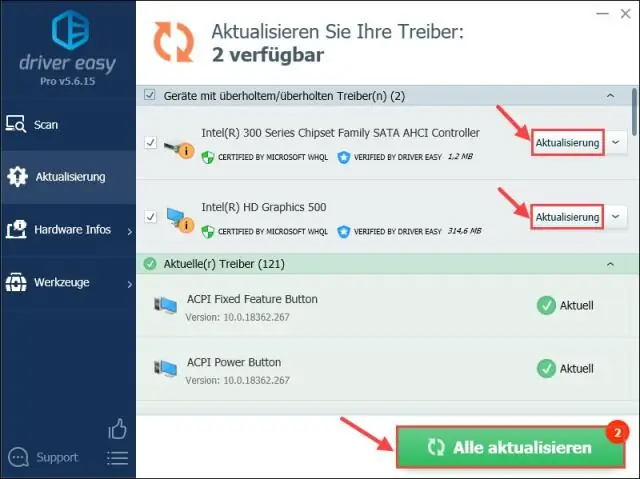
Il existe une option d'accélération matérielle dans les propriétés sonores sur les ordinateurs Windows. Tout matériel spécifique peut être utilisé pour accélérer quelle que soit la raison pour laquelle le matériel est conçu. Le son et la vidéo sont les deux plus courants. –
